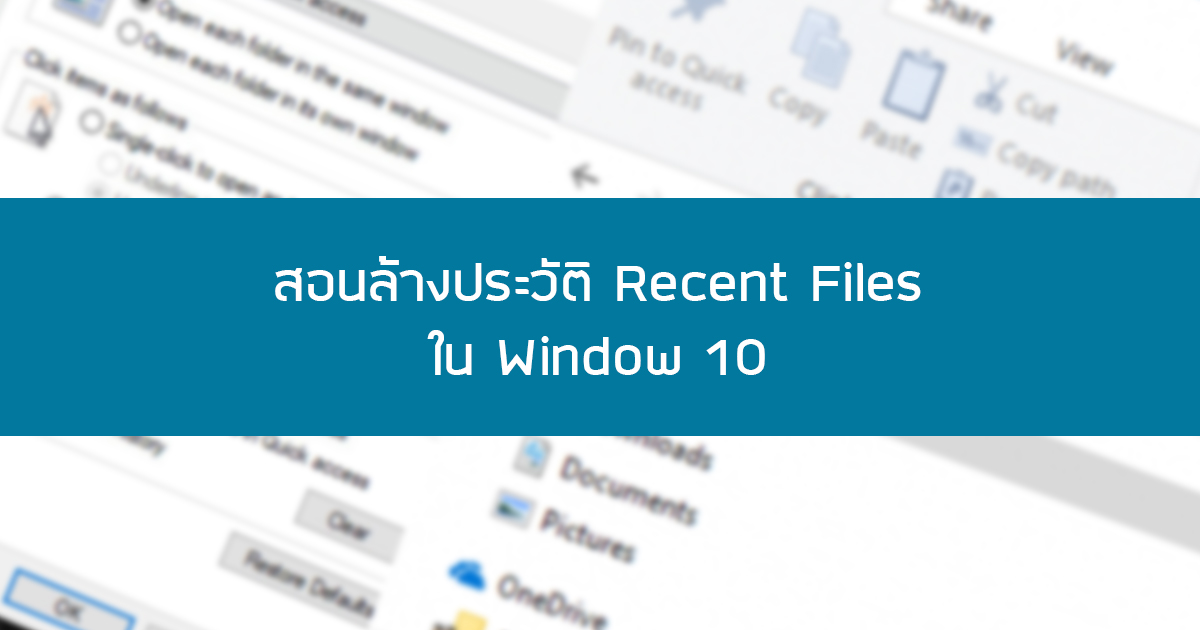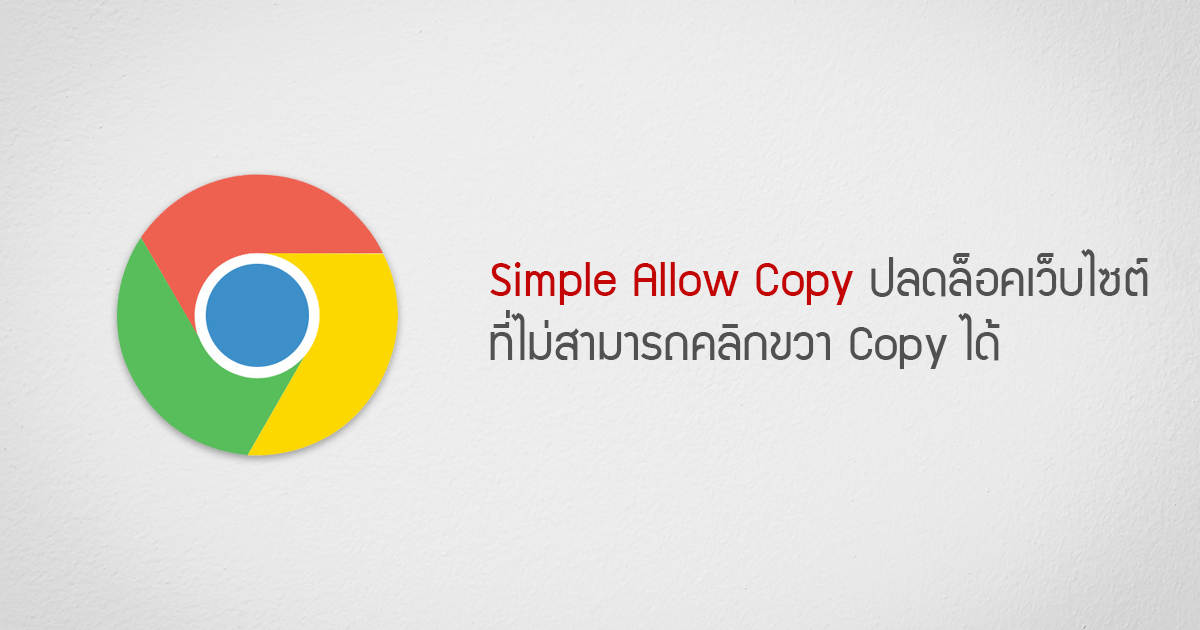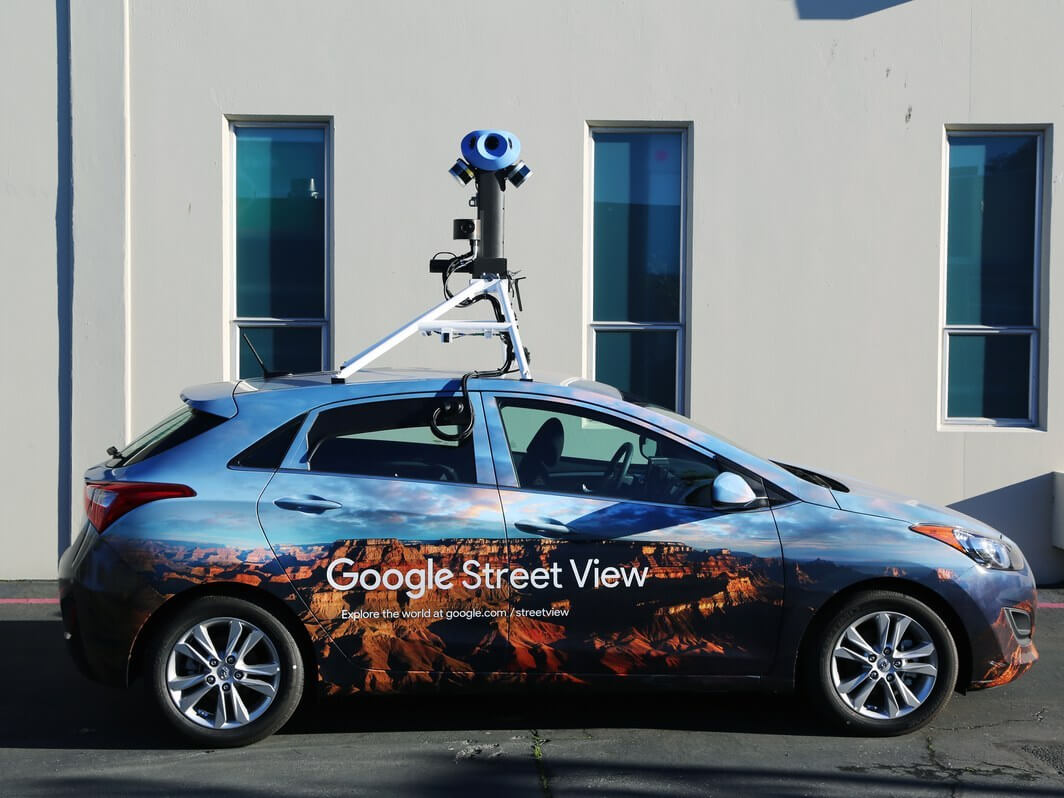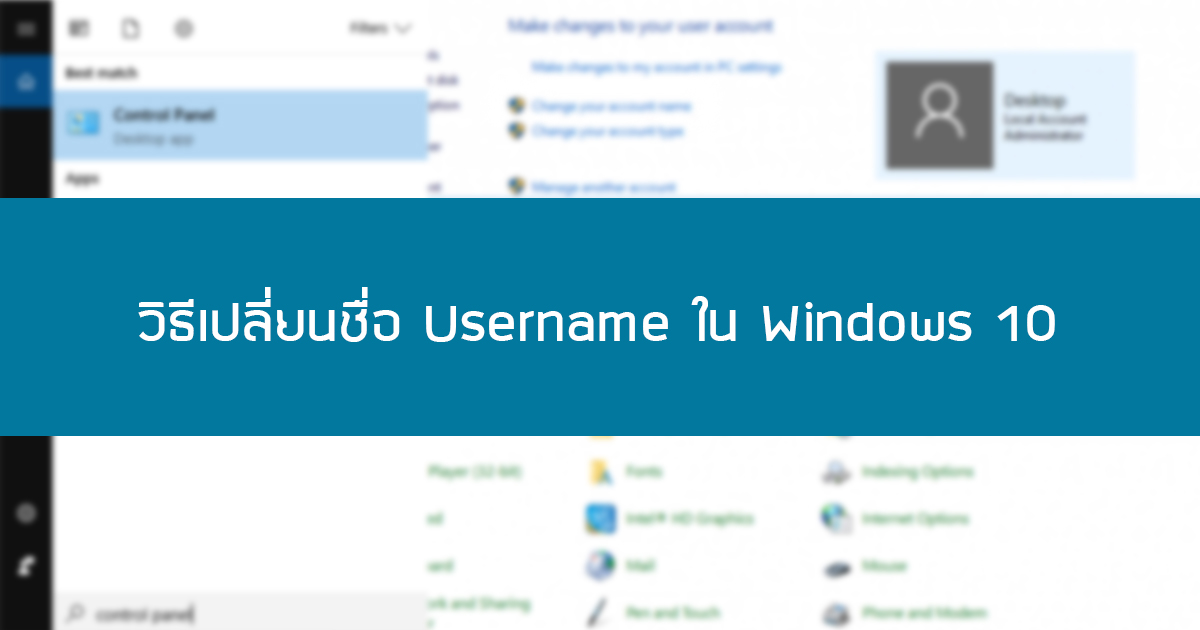ScreenToGif คืออะไร เป็นโปรแกรมอัดวีดีโอหน้าจอในส่วนที่ต้องการหรือวีดีโอที่แสดงอยู่บนหน้าจอคอมพิวเตอร์แล้วนำมาทำเป็นภาพเคลื่อนไหวในรูปแบบ ของ Gif Animation ได้แบบง่าย ๆ และรวดเร็ว เอาไว้ใช้อธิบายประกอบการใช้งาน คู่มือโปรแกรมต่างๆ โดยแอดมินชอบใช้งานมากเพราะสามารถการอธิบายวิธีใช้งานโปรแกรมต่างๆแบบเคลื่อนไหวทำให้เข้าใจได้ง่ายกว่าภาพนิ่งๆเสียอีกแถม Freeware อีกตังหาก วิธีใช้งาน ScreenToGif ดาวโหลดโปรแกรมฟรีๆจากที่นี่เลยค่ะ คลิกเพื่อดาวโหลด ติดตั้งโปรแกรมให้เรียบร้อยการก่อน จากเปิดโปรแกรมขึ้นมาค่ะ ตามภาพด้านล่างจะแสดงหน้าต่าของโปรแกรมโดยโปรแกรมจะแบ่งการใช้งานดังนี้ Recorder บันทึกหน้าจอในส่วนที่ต้องการหรือวิดีโอที่แสดงอยู่คอมพิวเตอร์ Webcam บันทึกหน้าจอส่วนของกล้องคอมตอนที่เราเปิดหน้ากล้องในคอมพิวเตอร์ เพื่อ chat Board บันทึกหน้ากระดานของโปรแกรม ScreenToGif เลยโดยจะสามารถขีดเขียนในบอร์ดนี้แล้วบันทึกเป็นไฟล์ภาพเคลื่อนไหว้ได้เลย Editor ตัวแก้ไข Project ที่เราทำสร้างบันทึกไปแล้ว วิธีบันทึกหน้าจอ หลังเปิดโปรแกรม ScreenToGif แล้วให้เปิดโปรแกรมที่ต้องการจับภาพเป็นไฟล์เคลื่อนไว้ในตัวอย่างนี้จะเปิดหน้า Google ค่ะ เมื่อเปิดหน้า Google มาแล้วให้กดปุ่ม Recode ในโปแกรมจากนั้นลากโปรแกรมไปในส่วนที่ต้องการบันทึก ตามภาพด้านล่าง **หมายเหตุ สามารถ ย่อ-ขยายหน้าต่างโปรแกรมได้ตามต้องการ ตัวอย่างตามภาพด้างล่างค่ะ เมื่อลากโปรแกรมไปส่อนที่ต้องการแล้วกด Recode หรือกดคีย์ลัด F7 […]
Author Archives: admin
YouTube เป็นแอพพิเคชั่นยอดฮิตดูคลิปวิดีโอต่างๆในมือถือ และตอนนี้ทาง ยูทูปได้เพิ่ม ดาร์กโหมดเพื่อให้ประสบการณ์การรับชมที่ง่ายขึ้นกว่าเดิม โดยเฉพาะอย่างยิ่งเมื่อดูวิดีโอในที่มืด ชุดรูปแบบที่มืดของ YouTube มีให้บริการบนเว็บไซต์ YouTube และในแอปบนอุปกรณ์เคลื่อนที่ของ YouTube สำหรับ iPhone, iPad และ Android แล้ว วิธีเปิด Dark mode ใน Youtube เวอร์ชั่น Destop เปิด web broswer พิมพ์คำว่า youtube หรือจะเข้าทาง url https://www.youtube.com ล็อกอินเข้าใช้ youtube คลิกที่ไอคอน โปรไฟล์ที่อยู่ขวาบน เลือก setting (การตั้งค่า) จากนั้นเลือก dark theme : off เมื่อเลือก dark theme : off แล้วจะแสดงหน้าต่างใหม่ตามภาพด้านล่าง ให้เลื่อนไอคอนกลมๆจากซ้ายไปขวา หน้าเว็บจะเปลี่ยนโหลดมืดทันที เมื่อทำการเปลี่ยนเป็น Dark mode […]
Recent Files คืออะไร คือการเก็บประวัติการเปิดไฟล์ที่เราใช้งานไฟล์ล่าสุดที่เราได้ทำการเปิดไปไม่นาน บางคนอาจจะคิดว่าดีจะได้เปิดได้เลยทันที แต่ในบางครั้งการที่เราไปใช้งานคอมพิวเตอร์เครื่องคนอื่นเราก็ไม่อยากให้ใครรู้ว่าเราใช้งานโปรแกรมอะไรบ้างก็คือไม่อยากเเก็บประวัติใช้งานนั้นเอง วิธีลบ Recent Files บน Windows 10 ไปที่หน้า File Explorer ใน Windows หลังจากเปิดหน้าต่าง file explorer แล้วให้คลิกที่แถบ File แล้วคลิกเลือก Change folder and search options windows จะแสดงหน้าต่างใหม่ชื่อว่า Folder Options ในแท็บ General ให้ทำการคลิกปุ่ม Clear ที่อยู่ส่วนของ privacy เพียงเท่านี้ windows ก็จะลบไฟล์ที่อยู่ใน Recent Files ล่าสุดออกทั้งหมดเป็นอันเรียบร้อยแล้วค่ะ ที่มา : notebookspec.com
หากคุณสงสัยว่า Harddisk ที่ใช้งานอยู่ปกติดีหรือไม่ วิธีเช็คก็คือให้หา Bad sector เพื่อทำการเช็กว่ามีใหม หากคุณไม่เช็คเลยจะทำให้มีปัญหาการใช้งานของ Harddisk อาจจะทำให้เปิดวิโดวได้ช้าลงแต่ถ้ายังปล่อยให้เกิด Bad sector เกิดเยอะขึ้นถึงขั้นเปิดใช้งานคอมไม่ได้ข้อมูลก็หายไปทั้งลูกได้เพราะ Harddisk พังแล้ว BAD Sector คืออะไร สัญญาณเตือนภัยอย่างหนึ่งที่แสดงให้เห็นถึงข้อบกพร่องบางอย่างของฮาร์ดดิสก์ Hard Disk bad sector นั้นจะเกิดจากการชนของหัวอ่าน Crash เพียงครั้งเดียว แต่ซากที่เหลือจากการชนครั้งนั้น รวมทั้งหัวอ่านที่อาจได้รับความเสียหาย อาจนำมาซึ่งความเสียหายต่อไปในอนาคตได้ เช่น อาจทำให้เกิดรอยขีดข่วนบนแผ่นดิสก์เพิ่มมากขึ้น หรืออาจทำให้ความเร็วในการหมุน หรือการอ่านลดลง ดังนั้น ถ้ามีข้อมูลที่สำคัญที่ต้องการเก็บรักษาไว้ ควรหัดทำการแบ็คอัพข้อมูล และเปลี่ยนฮาร์ดดิสก์ เมื่อพบว่ามีปัญหาบางอย่าง เช่น การค้นพบ Bad sector เพิ่มขึ้นเรื่อย ๆ แม้ว่า ฮาร์ดดิสก์จะสามารถทำงานได้ต่อไป และนานๆ ครั้งจะพบว่าเกิด bad sector เพิ่มขึ้นเรื่อย ๆ นั่นคือสัญญาณบอกว่าฮาร์ดดิสก์ของคุณใกล้พังแล้ว ให้บทความนี้จะใช้โปรแกรม scan […]
การซิปไฟล์ด้วยโปรแกรม winrar ทำให้เราสามารถรวบรวมไฟล์ต่างๆให้กลุ่มก้อนเดียว สะดวกในรับส่งไฟล์นอกจากจะให้ไฟล์มีขนาดเล็กลงแล้ว ตัวโปรแกรมยังสามารถกำหนดรหัสผ่านในแตกไฟล์ได้อีกด้วย ทำให้การส่งไปคนอื่นที่ต้องการมีความปลอดภัยมากขึ้น ในบทความนี้จะสอนวิธีการใส่รหัสผ่านให้กับไฟล์ นามสกุล zip กันค่ะ ขั้นตอนการตั้งรหัสผ่าน ขั้นตอนที่ 1 คลิกขวาที่ไฟล์ที่ต้องทำซิปหรือถ้าไฟล์ที่เยอะให้ทำการสร้างโฟลเดอร์มาใส่ไฟล์ทั้งหมด จากนั้นคลิกขวาที่โฟลเดอร์นั้น ขั้นตอนที่ 2 เมื่อคลิกขวาแล้วจะแสดงหน้าต่างตามภาพด้านล่าง ให้ทำการเลือก add to archive… ขั้นตอนที่ 3 โปรแกรมจะแสดงหน้าต่างใหม่โดยสามารถกำหนดรายละเอียดได้ดังนี้ ตั้งชื่อไฟล์ใหม่ กำหนดชนิดของไฟล์ แยกไฟล์เป็นหลายส่วนใช้เฉพาะกรณีที่ต้องการแยกเป็นหลายไฟล์เช่น ไฟล์หนังที่มีขนาดใหญ่มากอาจจะไฟล์ไปก้อนเดียวแล้วไม่สะดวก (หน่วยเป็นไบต์) ขั้นตอนที่ 4 จากนั้นทำการคลิกที่ set password… เพื่อต้องการตั้งรหัสผ่าน ขั้นตอนที่ 5 เมื่อคลิกปุ่มแล้วโปรแกรมจะแสดงหน้าต่างใหม่ ให้ทำการใส่รหัสผ่านที่ต้องการโดยทั้งสองช่องต้องเหมือนกันจากนั้นคลิกที่ปุ่ม OK เมื่อคลิกแล้วหน้าต่างที่ตั้งรหัสผ่านจะปิดลงให้คลิก OK อีกครั้ง เป็นอันเสร็ขเรียบร้อย เมื่อทำการแตกไฟล์ซิปที่มีรหัสผ่านจะขึ้นหน้าต่างตามด้านล่างให้ทำการใส่ผ่านที่ตั้งไว้ก็สามารถแตกไฟล์นี้ได้ค่ะ
เคยกันใหมที่เจอเว็บไซต์บทความหรือข้อความน่าสนใจแล้วตัวเว็บโดนป้องกันไว้ ในบทความนี้จะแนะนำ Extension ของ Google Chrome ที่ชื่อว่า Simple Allow Copy ตัวส่วนขยายนี้สามารถปลดล๊อกเว็บป้องการคัดลอกข้อมูลด้วยการคลิกวขวาไม่ได้ หรือ Ctrl+C จากคียบอร์ด วิธีดาวโหลด สามารถเข้าไปดาวโหลดที่นี่ Simple Allow Copy ทำการติดตั้ง เมื่อติดตั้งเสร็จตัวส่วนขยายจะอยู่ตรงข้างขวามือของ Address bar วิธีใช้งาน เข้าเว็บที่ต้องการสังเกตุจากไอคอนของsimple Allow Copy จะเป็นสีเทา แสดงว่าตัวโปรแกรมยังไม่ได้ทำงานเวลาเอาเม้าส์ไป hightlight ข้อความ หรือ คลิกขวาจะทำไม่ได้ ให้ทำการคลิกที่ไอคอนของ simple Allow Copy เมื่อคลิกแล้วจะเห็นเป็นสี จากนั้นลองเอาเม้าไป hightlight ข้อความหรือคลิกขวา จะเห็นว่าตอนนี้สามารถ copy ได้แล้ว
การใช้ bathttext จะใช้ในกรณีพิมพ์เช็ค ใบเสร็จรับเงินที่ต้องการมีสรุปตัวเลขเป็นตัวหนังสือในตอนท้าย วิธีการใช้งาน เปิดตารางที่ต้องการแปลงเป็นตัวหนังสือ รวมราคาทั้งหมดให้เสร็จ จากตารางให้คลิกที่จำนวนทั้งหมดที่ต้องการแปลงจากตัวเลขเป็นตัวหนังสือคลิกที่ช่องว่างๆด้านล่าง พิมพ์ฟังก์ชั่น =BAHTTEXT(Number) ในวงเล็บให้ใส่เป็นชื่อเซลต้องการแปลง ในที่นี่คือ =BAHTTEXT(E11) เมื่อพิมพ์ฟังก์ชั่นเรียบร้อยแล้วตัว excel จะทำการแปลงตัวเลขเป็นตัวหนังสือทันที หากลองเปลี่ยนจำนวนตัวเลขระบบจะคำนวนและเปลี่ยนตัวหนังสือให้อัตโนมัติ
เคยไหมที่คัดลอกข้อมูลมาจากหน้าเว็บแล้วเอาลงใน Ms Word แล้วมักจะติด Hyperlinks เว็บเชื่อมไปที่อื่นตามภาพตัวอย่างด้านล่างในบทความนี้สอนวิธีลบลิ้งเหล่านี้ออกกันค่ะ การใช้ Paste Special ในการวาง โดยปกติถ้าเราวางใน MS word ก็กดคียบอร์ด Ctrl+V (os Windows)/Commard+V (os Mac) ซึ่งมันรวดเร็วแต่ถ้าข้อความนั้นมี hyperlinks อื่นๆแทรกตามข้อความอีก ทำให้เสียเวาลามันลบทีละอัน ฉนั้นการเลือกใช้ paste special ถือเป็นวิธีการที่ดีกว่าค่ะ วิธีใช้ คัดลอกข้อมูลจากเว็บมาก่อน จากนั้นไปที่ Home ตรงเมนูด้านบนคลิกที่ไอคอน past ตามภาพ จากนั้นโปรแกรมก็จะวางข้อความโดยที่ไม่มี hyperlinks อื่นๆแทรกตามข้อความอีกแล้วค่ะ ที่มา : howtogeek.com
กว่า 10 ปีที่ google steet view ได้ถือกำเนิดมาเป็นโปรแกรมที่ใช้งานร่วมกับ google map และ google eath ให้มุมมองภาพแบบพาโนรามาจากตำแหน่งต่าง ๆ ตามถนนหลายแห่งบนโลก แต่เทคโนโลยีนั้นไม่หยุดนิ่ง google ได้ปรับปรุงดีไซต์กล้องใหม่ ก็คือลูกบอลยังคงอยู่ที่บนรถเหมือนเดิมแต่มีขนาดเล็กมาพร้อมกับกล้อง 7 ตัว จาก 12 ตัว และ 2 ตัวนั้นถ่ายภาพแบบ HD อีกด้วย google ได้อัพเดทซอฟแวร์ของกล้องใหม่ที่สามารถ capture รูปภาพได้ชัดเจนมากขึ้นซึ่งช่วยให้อัลกอริทึมการรู้ของgoogle สามารถระบุบชื่อและหมายเลขถนนและสามารถ capture ข้อมูลธุรกิจต่างๆ จากหน้ากระจกร้านอย่างเช่นเวลาปิด-เปิด ช่องการชำระเงินมีอะไรบ้าง เป็นต้น ไม่เพียงแต่ข้อมูลต่างๆที่ได้จากการถ่ายรูประดับ HD เท่านั้น google สารถตอบคำถามที่ซับซ้อนกับผู้ใช้งานได้อย่างเช่น “ร้านสีชมพูที่อยู่ถัดจากโบถส์คริตตรงหัวมุมชื่อร้านอะไร” เป็นต้น เมื่อเดือนที่ผ่าน Google เริ่มใช้กล้องถ่ายรูปใหม่แล้วและตอนนี้พวกเขากำลังออกสู่ตลาดทั่วโลก ที่มา : techspot.com
หากคุณไม่ได้เป็นคนลงวินโดว์เองหรือต้องใช้เครื่องต่อจากคนอื่น ชื่อเครื่องคอมนั้นเป็นชื่อของคนอื่นแล้วเราอยากเปลี่ยนเป็นชื่อของเรา มาดูวิธีเปลี่ยนชื่อ user name ใน windows 10 กันค่ะ วิธีเปลี่ยน Username ไปที่ Search พิมพ์คำว่า Control Panel แล้วคลิกที่ไอคอน Control Panel จากนั้นจะแสดงหน้า control panel เลื่อนหาเมนู user accounts แล้วคลิก คลิก Change the account name กรอกชื่อที่ต้องการใน ช่อง New account name เสร็จแล้วคลิกปุ่ม Change name เป็นอันเรียบร้อย